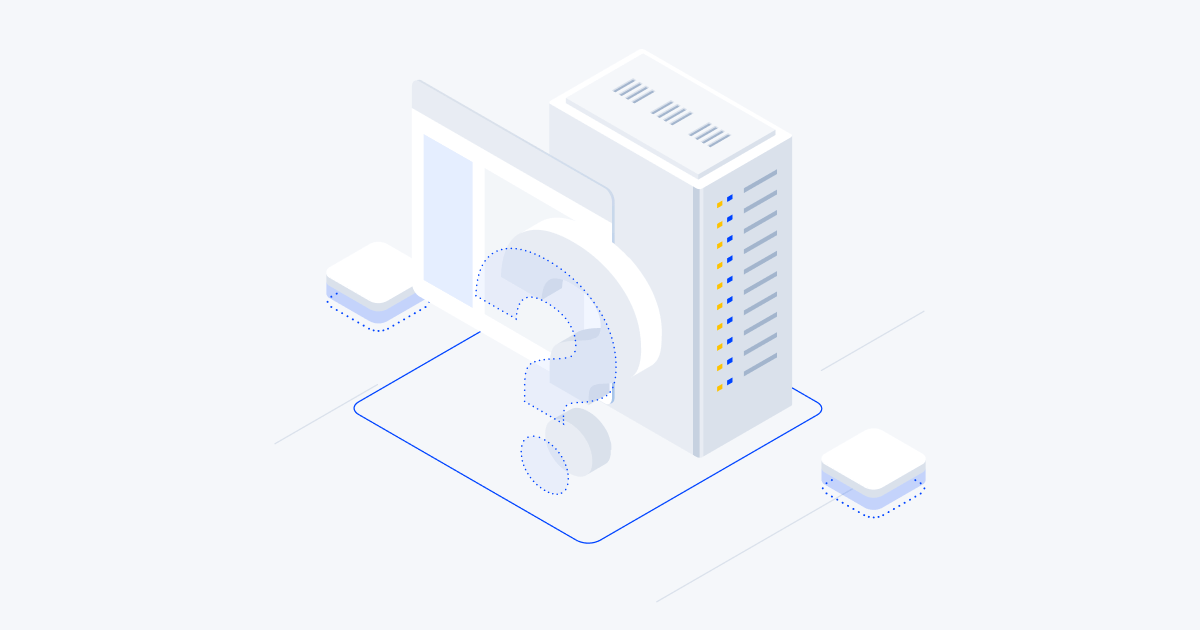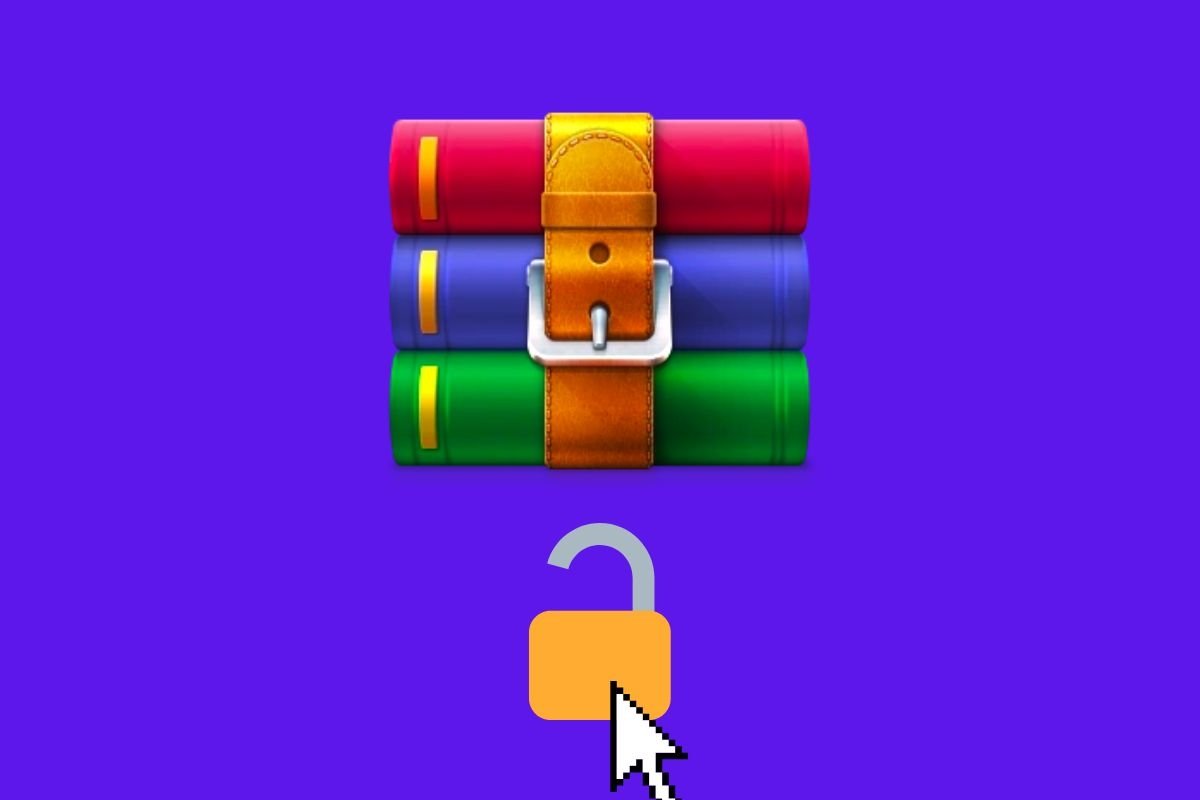- Aprende a ejecutar cualquier programa desde el símbolo del sistema aprovechando todo el potencial de CMD en Windows.
- Descubre comandos clave, atajos, trucos de productividad y métodos avanzados para automatizar tareas y solucionar problemas.
- Conoce cómo gestionar rutas, permisos y asociaciones de archivos para personalizar la ejecución y evitar errores habituales.
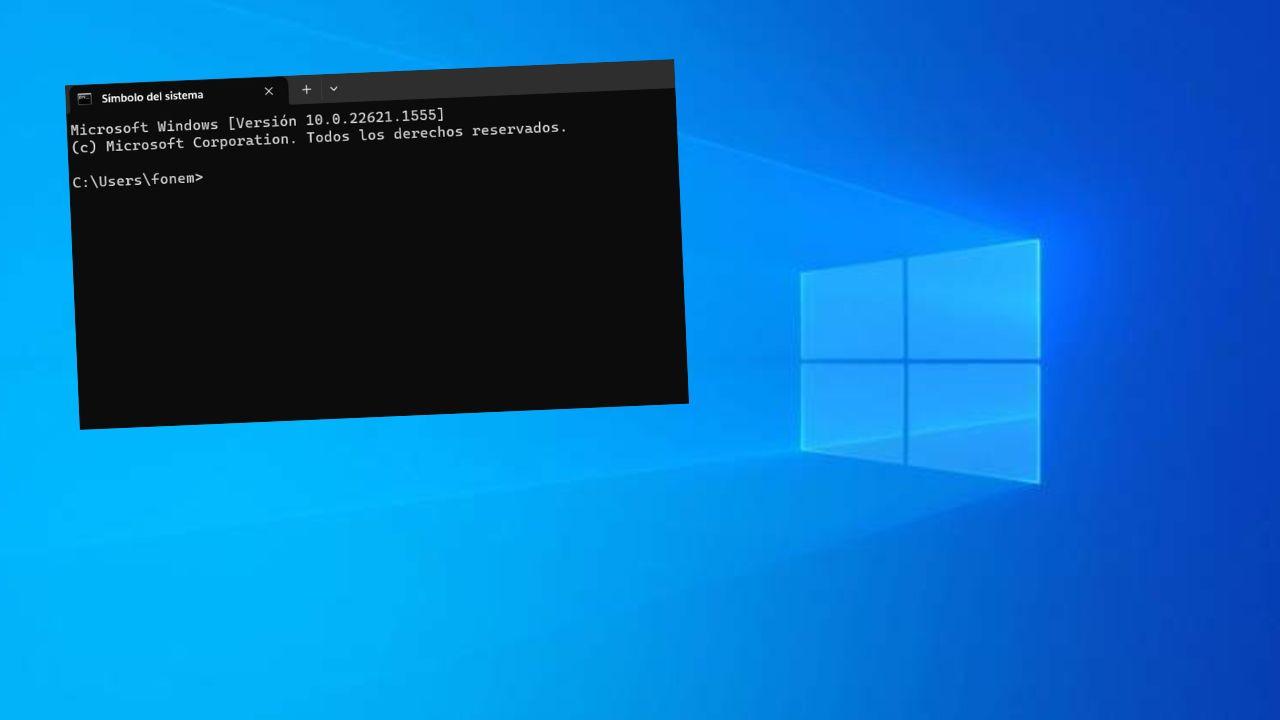
Si alguna vez te has preguntado cómo ejecutar un programa desde el símbolo del sistema en Windows, has llegado al sitio perfecto. Aunque muchos usuarios se sienten más cómodos usando la interfaz gráfica y navegando por menús, la línea de comandos sigue siendo una herramienta poderosa que aumenta la productividad, te permite automatizar procesos y acceder a funciones ocultas del sistema operativo. A lo largo de los años, saber manejar el CMD ha pasado de ser una habilidad exclusiva de profesionales a convertirse en una ventaja para cualquier usuario que quiera sacar el máximo partido a su ordenador.
En este artículo, vas a encontrar una guía completa y detallada sobre todo lo relacionado con la ejecución de programas desde CMD, combinando trucos, ejemplos, opciones avanzadas y una visión global que te permitirá comprender tanto lo básico como lo más avanzado, mezclando explicaciones sencillas con apartados para usuarios con experiencia. Aquí tienes todo lo que necesitas saber, desde lo más elemental hasta los entresijos del símbolo del sistema, pasando por comandos útiles, atajos, diferencias clave entre CMD y PowerShell, e incluso detalles sobre extensiones y automatización.
¿Qué es el símbolo del sistema y para qué sirve?
El símbolo del sistema (también conocido como CMD o Command Prompt) es la consola de comandos tradicional de Windows, que sirve como una interfaz de texto para comunicarse directamente con el sistema operativo. A través del CMD puedes ejecutar programas, lanzar scripts, administrar archivos, modificar configuraciones, solucionar problemas y mucho más.
Esta herramienta lleva décadas acompañando a los usuarios de Microsoft, siendo especialmente útil para programadores, administradores de sistemas o cualquier usuario que quiera agilizar tareas o resolver problemas sin depender de la interfaz gráfica. CMD puede parecer intimidante al principio, pero con práctica y una buena base de comandos, se convierte en una de las utilidades más versátiles de Windows.
Además, ejecutar programas desde CMD te permite aprovechar ventajas como consumir menos recursos, acceder a opciones ocultas, automatizar procesos y trabajar de forma más eficiente.
Cómo abrir el CMD en Windows
Uno de los primeros pasos es saber cómo acceder al símbolo del sistema. Existen varios métodos sencillos para abrirlo:
- Desde la barra de búsqueda: Haz clic sobre el menú Inicio o la barra de búsqueda, escribe cmd o símbolo del sistema, y pulsa Enter. El primer resultado suele ser el acceso directo al CMD.
- Usando la ventana «Ejecutar»: Pulsa Windows + R en tu teclado, escribe cmd y confirma con Enter.
- Desde el Explorador de archivos: Navega hasta la carpeta donde quieras trabajar, haz clic en la barra de dirección, escribe cmd y pulsa Enter. Se abrirá la consola directamente en esa ruta.
- Acceso como administrador: Si necesitas permisos elevados (por ejemplo, para instalar software o modificar configuraciones del sistema), busca «cmd» en la barra, haz clic con el botón derecho y selecciona «Ejecutar como administrador».
¿Por qué utilizar CMD para ejecutar programas?
Muchos usuarios se sorprenden cuando descubren todo lo que se puede hacer desde una simple ventana negra. Ejecutar programas desde CMD tiene beneficios importantes:
- Ahorro de tiempo: No necesitas buscar los programas en menús o listas, basta con escribir su nombre.
- Automatización: Puedes crear scripts que ejecuten varios programas o tareas a la vez.
- Acceso a funciones avanzadas: Algunos argumentos o modos de ejecución solo son accesibles vía comandos.
- Solución de problemas: Permite forzar la apertura de herramientas, cerrar procesos e incluso reparar el sistema.
- Control total del entorno: Gestiona rutas, variables, permisos y procesos de forma directa.
Cómo ejecutar un programa desde CMD: lo básico
Una vez que tienes abierta la ventana del símbolo del sistema, ejecutar un programa es tan simple como escribir su nombre (junto con su extensión y/o ruta si es necesario) y pulsar Enter. Por ejemplo, para abrir el Bloc de notas, solo debes teclear:
notepad
Si el archivo ejecutable está en una carpeta que no forme parte de la variable PATH del sistema, tendrás que especificar la ruta completa:
C:\Ruta\Al\Programa\ejemplo.exe
En el caso de archivos por lotes (.bat), scripts (.cmd) o cualquier otro ejecutable reconocido por el sistema, el proceso es idéntico.
El comando START: abrir programas con opciones avanzadas
El comando start es la forma recomendada y más flexible de iniciar programas desde CMD. Permite abrir aplicaciones, documentos, scripts o incluso páginas web, y además ofrece muchas opciones adicionales para personalizar la ejecución:
start "Título de la ventana" archivo_o_comando
Algunas opciones útiles:
- /d ruta: Define la carpeta de inicio.
- /min: Inicia la ventana minimizada.
- /max: Inicia la ventana maximizada.
- /wait: Espera a que el programa finalice antes de seguir con el siguiente comando.
- /b: Ejecuta el programa en segundo plano sin abrir una nueva ventana de CMD.
Ejemplo práctico: abrir el Bloc de notas en una ventana maximizada:
start /max notepad.exe
Si quieres ejecutar un archivo específico con un programa concreto, la syntax es similar. Por ejemplo, para abrir un documento de texto con el Bloc de notas desde una ruta concreta:
start "Bloc de notas" /d "C:\Documentos" notepad.exe archivo.txt
Ejecutar programas asociados: archivos y extensiones
El CMD reconoce las asociaciones de archivos registradas en tu sistema. Esto significa que puedes abrir cualquier archivo con su programa predeterminado simplemente escribiendo el nombre del archivo, como por ejemplo:
start documento.pdf
Este método abrirá el PDF con el visor que tengas configurado por defecto. Lo mismo se aplica para imágenes, vídeos, hojas de cálculo y cualquier otro tipo de archivo con asociación registrada.
Comandos útiles del CMD para el día a día
Además de ejecutar programas, el CMD te da acceso a una enorme variedad de utilidades y comandos que te facilitarán la vida. Estos son algunos de los más prácticos que deberías conocer:
- help: Muestra la lista de comandos básicos y una breve explicación de cada uno.
- cd: Cambia el directorio de trabajo (por ejemplo, cd carpeta para entrar en una carpeta, cd.. para retroceder una carpeta).
- dir: Muestra el contenido de la carpeta actual.
- copy, xcopy, move, del: Gestionan archivos: copiar, mover o borrar.
- mkdir (md): Crea nuevas carpetas.
- ren: Renombra archivos o carpetas.
- attrib: Cambia atributos de archivos: oculto, solo lectura, etc.
- taskkill: Termina tareas o procesos en ejecución.
- shutdown: Apaga o reinicia el ordenador.
- ipconfig, ping, tracert, nslookup: Comandos de red fundamentales.
- sfc, chkdsk, dism: Herramientas de diagnóstico y reparación del sistema.
Trucos y atajos de teclado para CMD
El símbolo del sistema incluye combinaciones de teclas que te ayudarán a trabajar mucho más rápido. Algunos de los atajos más útiles son:
- ESC: Borra la línea actual.
- Flechas arriba/abajo: Navegas por el historial de comandos que has introducido en esa sesión.
- Ctrl+C: Cancela el comando o proceso en ejecución.
- F7: Abre una ventana con el historial completo de comandos utilizados.
- F1 y F3: Te ayudan a reescribir comandos anteriores parcial o totalmente.
- TAB: Autocompleta nombres de archivos y carpetas.
- Ctrl+V: Pega texto copiado desde el portapapeles.
Recuerda que puedes copiar texto de la ventana del CMD seleccionándolo y luego pulsando Enter, y que puedes pegar cualquier comando haciendo clic derecho o utilizando Ctrl+V. Esto hace mucho más cómodo trabajar con sintaxis complicadas o largas rutas.
Gestionar rutas y directorios al ejecutar programas
Para que un programa se ejecute solo escribiendo su nombre, su ruta debe estar incluida en la variable PATH del sistema. De lo contrario, será necesario navegar hasta el directorio correcto con cd o especificar la ruta absoluta al programa. Puedes aprender más sobre gestionar rutas y variables de entorno en este recurso.
- Ver la ruta actual: Escribe cd y pulsa Enter.
- Cambiar de carpeta: Usa cd nombrecarpeta o cd.. para retroceder.
- Abrir otra unidad: Escribe la letra del disco seguida de dos puntos, como D: y pulsa Enter.
Un truco habitual es abrir el CMD directamente en la carpeta del archivo para evitarte navegaciones complicadas, bien desde el Explorador de Windows o con el comando start.
Automatizar la ejecución de programas: scripts por lotes
Uno de los grandes puntos fuertes del símbolo del sistema es la capacidad de crear scripts por lotes (.bat o .cmd) que pueden contener múltiples comandos ejecutados secuencialmente. Así puedes automatizar tareas, lanzar varios programas con un solo clic, o programar acciones repetitivas.
Ejemplo de un archivo .bat sencillo para lanzar varios programas:
start notepad.exe start calc.exe start "Mi carpeta" explorer.exe C:\MisDocumentos
Coloca el código anterior en un editor de texto, guárdalo con extensión .bat, y ejecútalo. Se abrirán el Bloc de notas, la calculadora y el Explorador de archivos en la carpeta indicada. También puedes consultar otros métodos en nuestro artículo sobre scripting para .
También puedes usar operadores lógicos para ejecutar comandos en cadena según el resultado anterior:
- comandoA & comandoB – Ejecuta B tras A.
- comandoA && comandoB – B se ejecuta solo si A tiene éxito.
- comandoA || comandoB – B se ejecuta solo si A falla.
Ejecutar programas de Python y otros lenguajes desde CMD
Si trabajas con lenguajes de programación como Python, puedes utilizar el CMD para lanzar scripts de forma rápida. Solo necesitas asegurarte de que el intérprete del lenguaje esté correctamente instalado y su ruta esté dentro del PATH. Puedes aprender más en nuestra guía sobre .
Para ejecutar un programa de Python, simplemente escribe:
python mi_programa.py
O, si tienes el acceso directo «py»:
py mi_programa.py
También puedes abrir la consola en la carpeta del script y lanzar la ejecución directamente. Para otros lenguajes (como Java, Ruby, etc.), la lógica es la misma: ejecuta la consola con el archivo correspondiente.
No solo puedes ejecutar scripts, sino que también puedes compilar y lanzar aplicaciones desde CMD, lo que resulta imprescindible para desarrolladores y usuarios avanzados.
Diferencias entre CMD y PowerShell
Quizá te preguntes cuál es la diferencia entre el clásico CMD y PowerShell, ya que ambos son terminales de Windows. CMD ofrece una interfaz básica y comandos tradicionales, mientras que PowerShell es mucho más avanzado, permitiendo scripts complejos, automatización de tareas administrativas, acceso a objetos del sistema y ejecución remota. Para profundizar en sus diferencias, consulta nuestro artículo especializado sobre .
En la mayoría de casos para ejecutar programas y tareas básicas, CMD es más que suficiente, aunque PowerShell puede ser preferible para sistemas modernos, integración con servicios de Windows y scripts más potentes.
Asociaciones de archivos: .py, .pyw y otros formatos
El sistema operativo Windows asocia ciertas extensiones de archivo a programas específicos. Por ejemplo, los archivos .py suelen ejecutarse con python.exe, mientras que los .pyw se ejecutan con pythonw.exe (sin ventana de terminal). Esto resulta útil para decidir cómo quieres lanzar tus scripts y qué comportamiento tendrá la ventana. Si quieres aprender más sobre cómo ejecutar scripts en diferentes formatos, revisa nuestro artículo.
Este mecanismo también se aplica a documentos Office, PDFs, imágenes y casi cualquier tipo de archivo: con el comando start y el nombre del documento, se abrirán con el programa predeterminado.
Ejecutar programas con privilegios de administrador
A veces es necesario ejecutar programas como administrador. Para ello, abre CMD como administrador (clic derecho – Ejecutar como administrador) y lanza el programa normalmente. Así tendrás permisos elevados para instalar, modificar configuraciones o realizar cambios críticos en el sistema.
También puedes crear accesos directos o scripts que se ejecuten siempre con permisos de administrador, algo especialmente útil si necesitas trabajar con herramientas de sistema, instalaciones o scripts de mantenimiento. Más detalles en nuestro tutorial sobre .
Abrir herramientas del sistema desde CMD
Windows permite acceder a numerosos paneles de control, configuraciones y herramientas del sistema desde CMD. Estos comandos son muy útiles para agilizar tareas de soporte, administración o configuración avanzada. Algunos de los más populares son:
- msconfig: Opciones de inicio y servicios.
- msinfo32: Información detallada del sistema.
- resmon: Monitor de recursos.
- main.cpl: Propiedades del ratón.
- mstsc: Escritorio remoto.
- regedit: Editor de registro.
- diskmgmt.msc: Administración de discos.
- eventvwr.msc: Visor de eventos.
- services.msc: Gestor de servicios.
- control: Panel de control clásico.
- appwiz.cpl: Programas y características.
- taskmgr: Administrador de tareas.
- snippingtool: Herramienta de recortes.
Solo tienes que escribir el nombre del comando y se abrirá la herramienta correspondiente.
Comandos de red y diagnósticos desde CMD
El CMD es fundamental para gestionar y diagnosticar redes. Estos comandos te ayudarán a identificar problemas de conectividad, obtener información sobre adaptadores y solucionar fallos:
- ipconfig: Muestra información de IP, renovaciones de dirección, limpia caché DNS, etc.
- ping: Verifica el estado de comunicación con otros equipos o servidores.
- tracert: Rastrea la ruta seguida por los paquetes para llegar a un destino.
- netstat: Estadísticas y conexiones activas.
- nslookup: Consulta servidores DNS.
- getmac, arp: Obtén direcciones físicas y gestiona la caché ARP.
- route, netsh: Visualiza y modifica tablas de rutas, configura redes avanzadas.
- hostname: Muestra el nombre del host actual.
Gestión de usuarios y recursos compartidos desde CMD
Con CMD puedes crear, modificar y eliminar cuentas de usuario, así como gestionar conexiones a recursos compartidos y administrarlos de forma remota:
- net user: Crea cuentas, cambia contraseñas y habilita/deshabilita usuarios.
- net use: Conecta o desconecta unidades de red y otros recursos compartidos.
- net share: Administra carpetas y recursos compartidos.
- Combinando con taskkill, tasklist, shutdown, telnet y otros, puedes controlar equipos remotos de forma eficiente.
Reparar, formatear y mantener el sistema con CMD
La línea de comandos cuenta con herramientas de reparación y mantenimiento que pueden salvarte de más de un apuro:
- chkdsk: Revisa y repara errores en discos duros.
- sfc: Busca y restaura archivos dañados del sistema.
- dism: Gestiona y repara imágenes de Windows.
- format: Formatea unidades y particiones.
- fc: Compara ficheros para ver diferencias.
Para ejecutarlas muchas veces necesitas abrir CMD como administrador y tener precaución, ya que puedes modificar el sistema de manera irreversible.
Listado completo de comandos útiles en CMD
El CMD de Windows cuenta con una interminable lista de comandos, tanto internos como externos, que cubren todas las necesidades imaginables. Aquí tienes un resumen de los más destacados (no olvides que puedes consultar la ayuda de cada comando con nombre_del_comando /?):
- append, assoc, at, attrib, break, cd, chkdsk, cls, color, copy, date, del, dir, echo, exit, find, format, help, label, md, mem, mkdir, move, path, pause, print, rd, ren, replace, rmdir, set, shutdown, sort, start, time, tree, type, xcopy, etc.
- Comandos para scripting: call, for, if, goto, set, shift…
- Herramientas de red y seguridad: arp, ftp, net, nbtstat, netstat, ping, tracert, route, telnet, nslookup, netsh…
- Gestión avanzada: diskpart, reg, sc, services.msc, gpedit.msc, regedit, devmgmt.msc, msinfo32, msconfig…
CMD y la ejecución de programas en arquitectura moderna
Con las nuevas versiones de Windows y procesadores (x86, amd64, arm, arm64), el comando start admite parámetros como afinidad y nodo NUMA para controlar en qué procesadores o núcleos se ejecutan los programas. Además, puedes elegir la prioridad del proceso con opciones como /low, /normal, /high, /realtime, etc.
Esto es especialmente útil en entornos profesionales o de alto rendimiento, pero puede darte un control extra si quieres experimentar con entornos virtualizados, servidores y tareas exigentes.
Consejos avanzados: copiar, pegar y gestionar el CMD como un profesional
Con el tiempo, la consola de Windows ha mejorado y ahora puedes copiar y pegar fácilmente. Incluso puedes rescatar comandos antiguos usando atajos o la flecha hacia arriba. La función autocompletar con TAB es imprescindible para evitar errores de escritura y trabajar más rápido entre múltiples archivos y directorios. Si quieres profundizar en la personalización, revisa nuestro tutorial sobre .
Si quieres ir más allá, puedes personalizar la apariencia del CMD, ajustar el tamaño de fuente, colores, historial de comandos y mucho más accediendo a las propiedades de la ventana (clic derecho en la barra de título – Propiedades).
Beneficios de aprender a manejar el CMD
Dominar el CMD no solo es útil en momentos de emergencia, sino que también te da una ventaja competitiva a la hora de trabajar, hacer mantenimiento o resolver problemas técnicos. Entre las principales ventajas destacan:
- Agilidad: Realizar tareas repetitivas es mucho más rápido.
- Automatización: Puedes crear scripts y programar tu sistema.
- Eficiencia: Consume menos recursos que la interfaz gráfica.
- Poder: Accedes a funciones ocultas y puedes solucionar problemas complejos.
Errores comunes y cómo evitarlos al ejecutar programas desde CMD
Aunque CMD es sencillo de utilizar, hay ciertos errores típicos que puedes evitar fácilmente:
- Errores de escritura: Asegúrate de escribir correctamente el nombre y la extensión del archivo.
- Ubicación incorrecta: Verifica que estás en la carpeta adecuada o especifica la ruta completa.
- Permisos: Para ciertas acciones, abre CMD como administrador.
- Extensiones y asociaciones: Comprueba que el archivo tiene la extensión correcta y está asociado al programa deseado.
- Confusiones con nombres: Si hay espacios en la ruta, usa comillas dobles.
Cómo personalizar y aprovechar al máximo el CMD
Por si fuera poco, puedes personalizar la ventana del CMD para que se adapte a tus preferencias. Desde cambiar colores, fuentes, tamaño de la ventana, hasta ajustar el historial y los atajos. Basta con hacer clic derecho en la barra superior de la ventana y elegir «Propiedades». Desde ahí, puedes ajustar todo a tu gusto.
Recuerda que existen alternativas y mejoras del CMD, como Windows Terminal, que integra CMD, PowerShell y otras consolas en un solo lugar, con soporte para pestañas y personalización avanzada.
Ejemplos prácticos: casos reales de uso del CMD
¿Quieres una muestra de lo útil que resulta aprender a ejecutar programas desde CMD? Aquí puedes profundizar en diferentes ejemplos prácticos y casos de uso, como la ejecución de scripts para automatización, que te proporcionarán un control total sobre tu sistema. Además, si deseas aprender más sobre cómo automatizar tareas, revisa nuestro artículo sobre .
- Instalación silenciosa de programas: Muchos instaladores admiten argumentos para instalar aplicaciones sin interacción (por ejemplo, setup.exe /silent), ideal para despliegues masivos.
- Lanzamiento de scripts de mantenimiento: Ejecutar scripts para limpiar archivos temporales, actualizar el sistema o realizar comprobaciones regulares.
- Desinstalación rápida: Usar appwiz.cpl para acceder directamente al panel de programas y eliminar software innecesario.
- Diagnóstico de red: Comprobar la conexión, rastrear rutas y obtener la IP con solo unos comandos.
- Automatización de backups: Crear scripts que copian carpetas enteras a unidades externas de forma programada.
CMD y seguridad: buenas prácticas
Manejar el CMD implica también prestar atención a la seguridad. Es recomendable consultar recursos confiables y no ejecutar comandos desconocidos que puedan alterar la seguridad del sistema. Para ello, te recomendamos revisar nuestra guía sobre .
- Evita ejecutar comandos peligrosos o desconocidos.
- No abras CMD como administrador si no es necesario.
- Guarda una copia de seguridad antes de hacer cambios críticos.
- Utiliza scripts fiables y revisa el contenido antes de ejecutarlos.
CMD frente a otras formas de ejecutar programas: atajos, Ejecutar y más
Además del símbolo del sistema, Windows proporciona otras formas de abrir programas rápidamente:
- Cuadro Ejecutar (Windows + R): Escribe el nombre del programa, archivo o comando.
- Atajos de teclado personalizados: Puedes crear accesos directos en el escritorio y asignarles combinaciones de teclas.
- Desde el Explorador de archivos: Haz doble clic en el archivo o utiliza el menú contextual para «Abrir con».
- Barras de tareas y menús rápidos: Fija tus programas favoritos para tenerlos siempre a mano.
Solucionar errores típicos al abrir programas desde CMD
Si te encuentras con mensajes de error como «no se reconoce como un comando interno o externo», suele deberse a rutas incorrectas, el ejecutable no está en el PATH, o falta alguna extensión. Revisa la sintaxis, la ubicación y los permisos antes de volver a intentarlo.
Cuando se trata de scripts, revisa que tengas el intérprete correspondiente instalado y que el script sea compatible con tu versión del sistema. Aprende más en este tutorial avanzado sobre .
Recursos avanzados y comandos para usuarios experimentados
Si buscas ir más allá, el CMD te abre la puerta a opciones como:
- Uso de variables de entorno: Define variables personalizadas para rutas o configuraciones.
- Comandos de redirección y piping: Redirige la salida de comandos a archivos, usa | (pipe) para combinar comandos.
- Automatización de instalaciones y despliegues: Scripts complejos para administrar flotas de equipos.
- Gestión de procesos: Cambia prioridad, afinidad y ejecuta procesos en contextos específicos.
Preguntas frecuentes sobre la ejecución de programas en CMD
- ¿Puedo ejecutar cualquier programa desde CMD? Sí, siempre que dispongas de la ruta al ejecutable o esté en el PATH del sistema.
- ¿Es seguro abrir herramientas del sistema por CMD? Sí, siempre que sepas lo que haces y no alteres configuraciones críticas sin motivo.
- ¿Se pueden automatizar tareas desde CMD? Por supuesto, con archivos .bat o scripts con múltiples comandos, puedes programar y personalizar cualquier flujo de trabajo.
- ¿Cómo ejecuto programas con espacios en la ruta? Usa comillas dobles en toda la ruta:
"C:\Archivos de programa\nombre\ejecutable.exe"
Explorar comandos para el futuro: aprende y experimenta
Dominar el CMD no solo es útil para ejecutar programas, sino que te abre un universo de posibilidades en administración, automatización y personalización del sistema. Practica con los comandos más habituales y poco a poco atrévete con scripts y automatizaciones más avanzadas. Verás cómo tu productividad y control sobre Windows se multiplican.
A lo largo de todo este recorrido, hemos visto cómo ejecutar programas desde CMD de forma básica y avanzada, las mejores prácticas para trabajar con rutas, atajos para ganar tiempo, soluciones a errores frecuentes y una selección de herramientas para sacarle el máximo partido a cualquier ordenador con Windows. Con un poco de familiaridad, te sorprenderás de todo lo que puedes lograr desde una simple ventana de comandos. ¡El poder y la versatilidad del CMD están al alcance de todos!